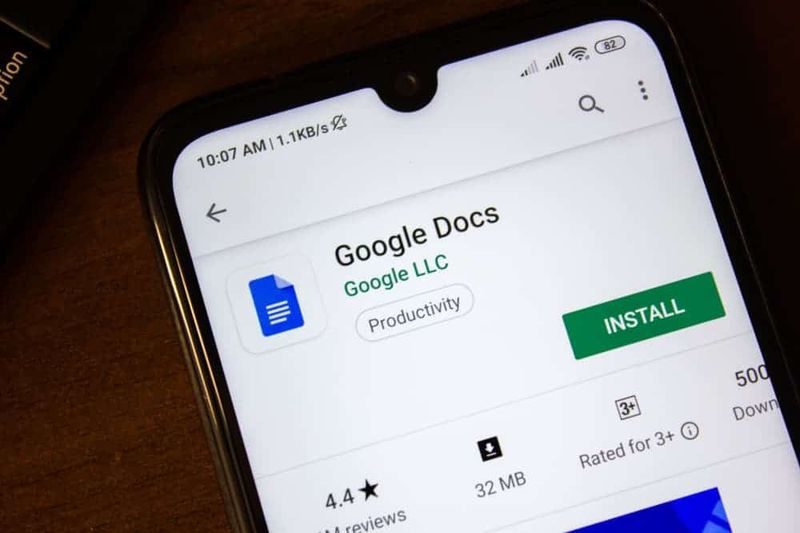Kaip išspręsti „Windows“ nepavyko prisijungti prie „ProfSvc“ paslaugos problemos

Vartotojai, su kuriais susiduria klaidos pranešimas „Windows“ Nepavyko prisijungti prie „ProvSvc“ paslaugos kai jie bando prisijungti prie savo kompiuterio prisijungimo ekrane. Tačiau klaidos pranešimas reiškia, kad „Windows“ negali prisijungti prie profilio tarnybos, atsakingos už jūsų prisijungimą prie kompiuterio.
Na, klaida nėra dažna ir dažniausiai pasitaiko, kai jūsų profilis yra sugadintas arba dėl kai kurių trūkstamų sistemos failų. Nėra „greito“ metodo, leidžiančio pašalinti šią klaidą, ir jei įprasti metodai neveikia, turėtume atlikti sistemos atkūrimą arba švarų diegimą.
Klaidos priežastys:
Kaip minėta anksčiau, šis klaidos pranešimas atsiranda tik tada, kai „Windows“ nepavyko prisijungti prie „ProfSvc“ (profilio paslaugos). Tai riboja prisijungimą. Štai keletas priežasčių, kodėl taip atsitinka:
- Sistemos failai: Galbūt jūsų sistemos failai yra sugadinti arba trūksta kokio nors modulio. Kadangi tai apriboja profilio įkėlimą.
- Sugadintas profilis: „Windows OS“ profiliai visą laiką buvo sugadinti. Tada gali būti tikimybė, kad jūsų profilis buvo sugadintas ir dėl to negalite prisijungti.
Šiuo metodu mes bandysime jus grąžinti į savo kompiuterį per numatytąją administratoriaus paskyrą. Jei tai neveikia, atkursime jūsų sistemą ankstesniame taške.
Kaip išspręsti „Windows“ nepavyko prisijungti prie „ProvSvc“ problemos:

Laikykitės metodų, kaip išspręsti „Windows“ nepavyko prisijungti prie „ProvSvc“ problemos:
1 taisymas: Įjunkite integruotą administratorių
Kiekvienoje sistemoje „Windows“ yra įmontuotas administratorius, kuris pirmiausia išjungtas kompiuteryje. Jis gali spręsti tokius klausimus kaip šie. Mes įjungsime administratoriaus abonementą ir bandysime jums sukurti naują vartotojo profilį. Sukūrę paskyrą, galite lengvai perkelti duomenis į profilį.
- Pridėkite įkrovos įrenginį su „Windows“ kopija savo kompiuteryje. Tada bakstelėkite Pataisykite kompiuterį yra apatiniame kairiajame kompiuterio ekrano šone. Jei neturite įkrovos kompaktinių diskų įrenginio, galite pereiti į saugųjį režimą naudodami komandų eilutę, o ne atlikti veiksmus iš ten.
- Kai sėkmingai pateksite į atkūrimo aplinką, palieskite Trikčių šalinimas> Išplėstinės parinktys> Komandinė eilutė .
- Įvesdami komandų eilutę, vykdykite šią komandą:
net user administrator /active:yes
- Perkrauti kompiuteryje ir tada sėkmingai prisijunkite prie administracinės paskyros. Tada sukurkite naują vartotojo profilį ir perkelkite visus esamus failus iš kito profilio per „Windows Explorer“. Nedvejodami pašalinkite sugadintą paskyrą, kai baigsite duomenų perkėlimą.
Jei vis tiek susiduriate su „Windows“ nepavyko prisijungti prie „ProvSvc“ problemos, pasinerkite žemiau!
2 taisymas: atlikite sistemos atkūrimą
Jei negalite įjungti įmontuoto administratoriaus arba susiduriate su problemomis kurdami naują paskyrą savo kompiuteryje. Tada galite judėti į priekį ir tada atkurti sistemą. Sistemos atkūrimas grąžina jūsų „Windows“ į ankstesnį tašką, kai įvyksta koks nors svarbus įvykis (pvz., Įdiegtas „Windows Update“). Atkuriant mechanizmą, atsarginės kopijos automatiškai sukuriamos periodiškai arba laiku, kai atsisiunčiate ar įdiegiate naują naujinį.
- Įdėkite a įkeliama laikmena viduje ir tada sėkmingai paleiskite iš jos.
- Dabar pasirinkite Pataisykite kompiuterį kurios bus, kai įdėsite laikmeną ir paleisite iš jos.
- Dabar bakstelėkite parinktis Trikčių šalinimas> Sistemos atkūrimas
- Tada peržiūrėsite įvairias parinktis, norėdami pasirinkti atkūrimo tašką. Pasirinkite ją ten, kur, jūsų manymu, gerai veikė jūsų kompiuteris, tada išsaugokite pakeitimus.
Jei vis tiek susiduriate su „Windows“ nepavyko prisijungti prie „ProvSvc“ problemos, pasinerkite žemiau!
3 taisymas: įdiekite naują „Windows“
Jei nė vienas iš aukščiau pateiktų sprendimų neveikia, galite pereiti ir įdiegti arba atsisiųsti naują „Windows“ kopijuoti į savo kompiuterį. Mes jau atsibodome iš galimybių gauti prieigą prie kompiuterio, sukurdami naują administratoriaus abonementą arba per atkūrimo tašką.
Išvada:
Taigi, tai buvo vieni geriausių sprendimų „Windows“ Nepavyko prisijungti prie „ProvSvc“ paslaugos sutrikimas. Tikiuosi, kad sėkmingai išspręsite problemą naudodamiesi mūsų turiniu. Jei turite klausimų dėl šio vadovo ar bet kokio kito sprendimo, kaip atsikratyti grėsmės, nedvejodami praneškite mums toliau. Jei žinote kokį nors kitą alternatyvų būdą, kaip jį išspręsti, praneškite mums toliau.
Taip pat skaitykite: